Pokud jste se nenaučili ve svém místním obchodě Apple nebo předem zorganizovali iPhone 5, můžete i nadále svůj iPhone, iPad a iPod Touch aktualizovat na nejnovější verzi zařízení iOS, která byla dnes vydána. Řekl bych, že je pravděpodobné, že můžete upgradovat stávající zařízení, protože nová verze mobilního operačního systému Apple iOS 6 je kompatibilní s většinou, ale ne všemi zařízeními předchozí generace. Zde je seznam Apple:
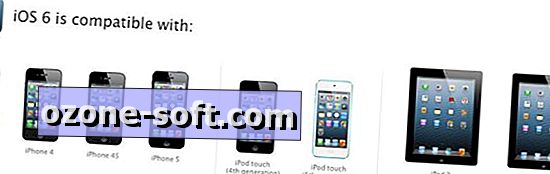
Existují dva způsoby stahování a instalace zařízení iOS 6. Prostřednictvím zařízení můžete jednoduše aktualizovat zařízení iOS prostřednictvím zařízení, nebo jej můžete připojit k počítači a používat službu iTunes.
Metoda 1: Vzduch
Jednodušší způsoby získání iPhone, iPad nebo iPod Touch a bezdrátové aktualizace. Než byste tak učinili, nebylo by špatným nápadem synchronizovat vaše zařízení s iTunes, pokud jste tak neučinili za chvíli. Došlo k případům s minulými aktualizacemi iOS, u kterých uživatelé hlásili, že nový iOS se správně neinstaloval, zděsil jejich telefon a přinutil je obnovit svůj telefon, než se znovu pokusí. Pokud tedy vaše zařízení iOS nedávno promluvilo s iTunes, pokračujte a přejděte do části Nastavení> Obecné> Aktualizace softwaru.
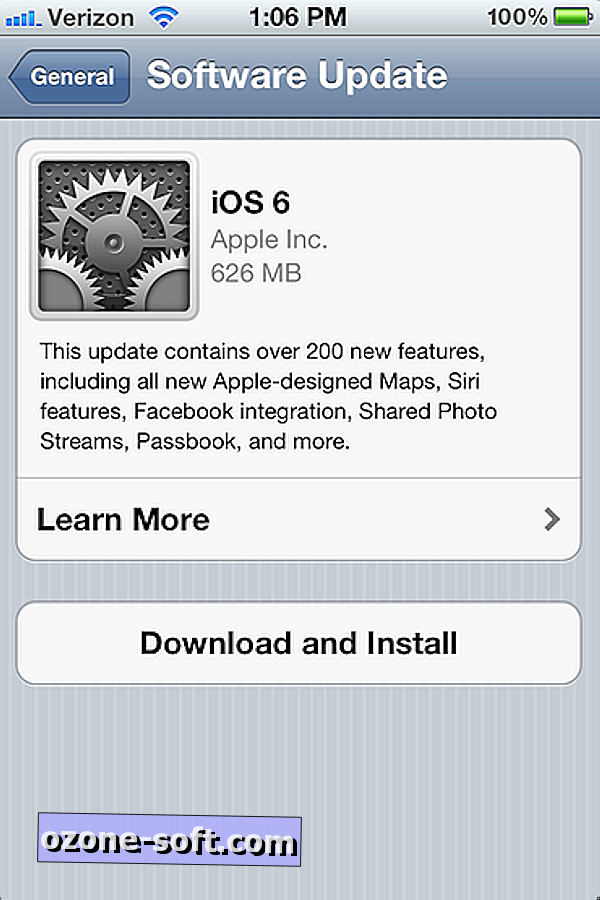
Měli byste vidět systém iOS 6 s tlačítkem Stažení a instalace pod ním. Klepněte na tlačítko, souhlaste se smluvními podmínkami společnosti Apple a budte buď respektovat nebo ignorovat rady od společnosti Apple, aby se při stahování připojilo zařízení ke zdroji energie, aby se šetřila baterie.
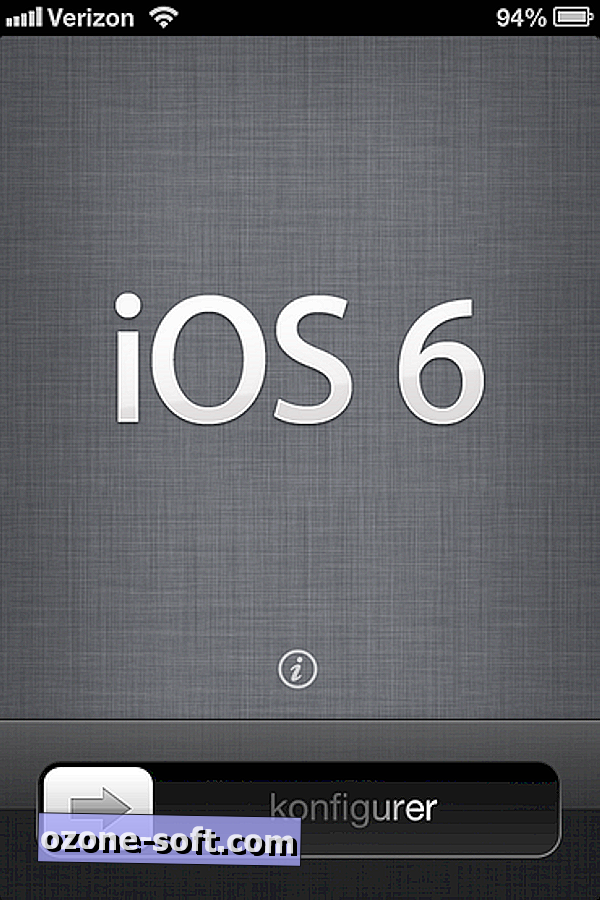
Po instalaci zařízení iOS 6 se vaše zařízení restartuje, což podle mých zkušeností bylo poněkud zdlouhavé (asi 20 minut po zhruba 45 minutách, kdy bylo stahováno a nainstalováno). Po restartu vás přivítá lesklá, nová zámková obrazovka iOS 6. Posunutím otevřete zařízení a kliknete na následující čtyři obrazovky nastavení:
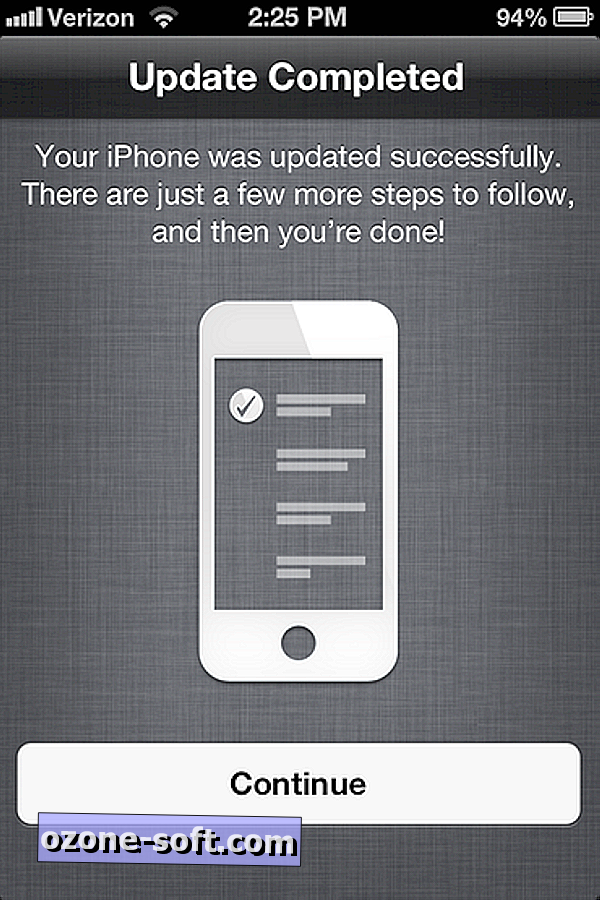
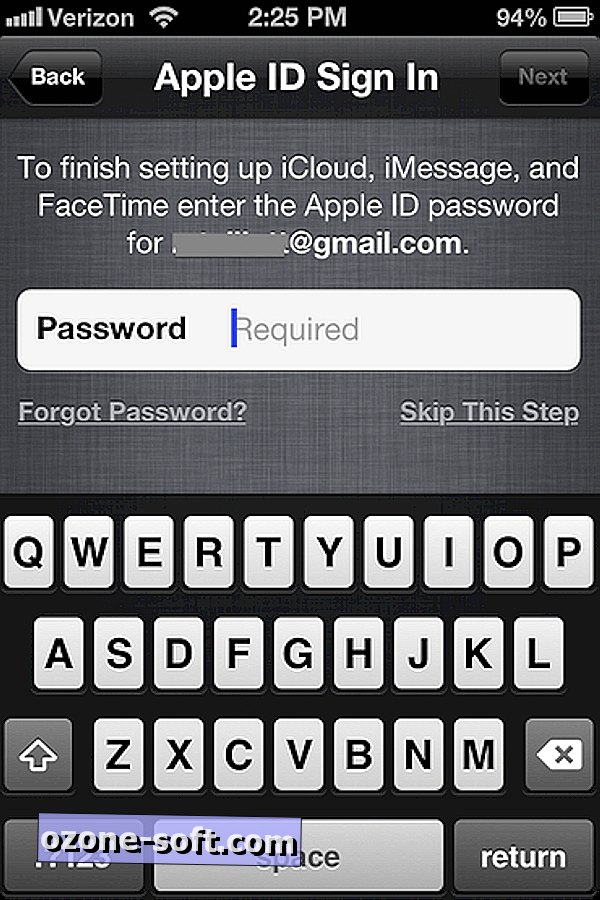
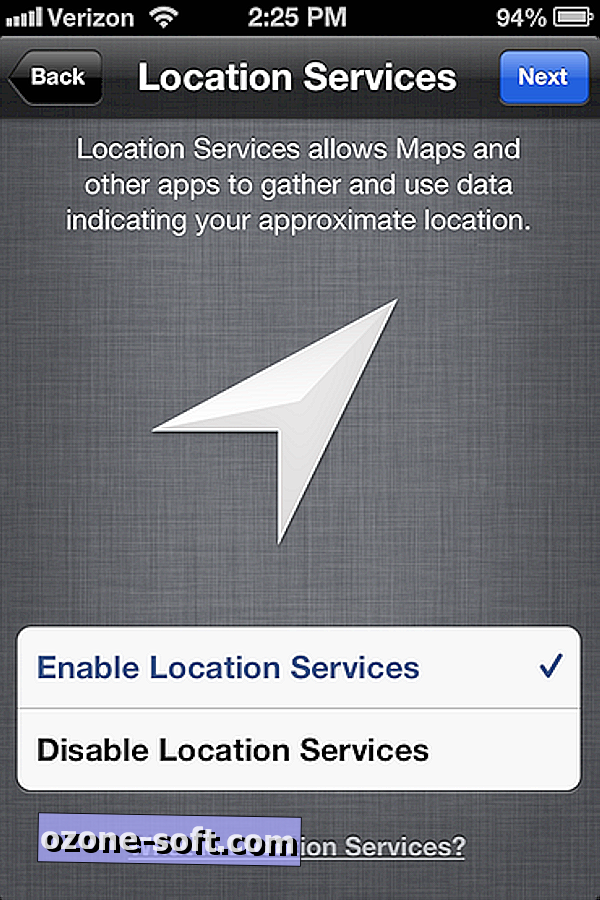
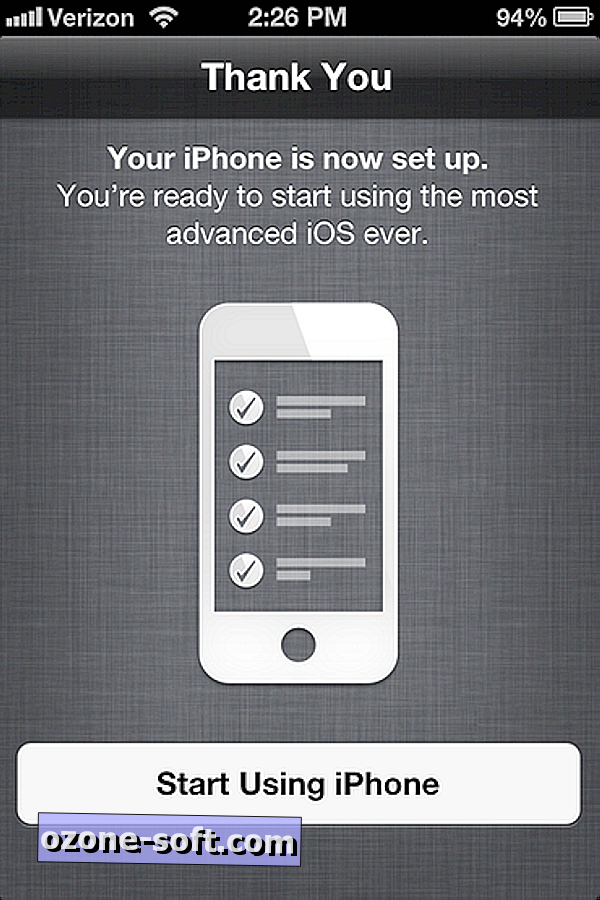
Metoda 2: Aktualizace prostřednictvím služby iTunes
Pokud se nacházíte blízko vašeho počítače s iTunes, může být tato aktualizace rychlejší. Podle mých zkušeností aktualizoval můj iPad 2 přes iTunes byl rychlejší než aktualizovat mé iPhone 4S vzduchem. První objednávka je aktualizovat iTunes na verzi 10.7. Otevřete aplikaci iTunes a klepněte na položku iTunes> Check for Updates a nainstalujte nejnovější verzi.
Jakmile je iTunes aktuální, připojte zařízení iOS. Klikněte na zařízení pod záhlavím Zařízení v levém sloupci a klikněte na položku Kontrola pro aktualizaci.
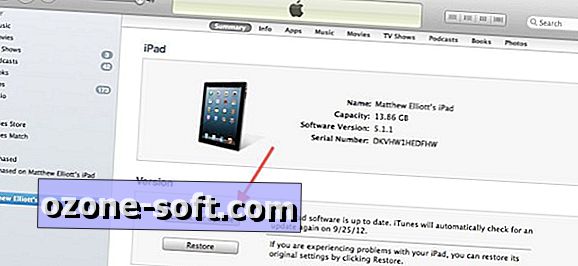
Objeví se vyskakovací okno s upozorněním, že je k dispozici nová verze systému iOS pro vaše zařízení. Klikněte na tlačítko Stáhnout a aktualizovat. (Nebo, pokud budete potřebovat telefon v blízké budoucnosti, rozhodněte se pro stahování pouze tlačítko k jeho stažení a později nainstalovat. IOS 6 je stáhnout 626 MB pro iPhone, který může trvat hodinu nebo více, v závislosti na vaše připojení a množství provozu, které zasáhly servery společnosti Apple.)
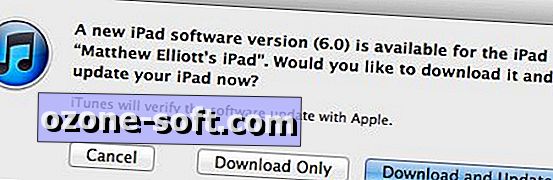
Projděte dvě další obrazovky nastavení, které zobrazují mnoho nových funkcí a smluvních podmínek služby Apple pro spuštění stahování.
Jakmile je stahování dokončeno, připojte zařízení iOS, dokud se restartuje. Po restartu budete muset přeskočit čtyři instalační obrazovky předtím, než budete vypnutý a spuštěn s iOS 6. Na mém iPadu 2 proces vypadal takto:
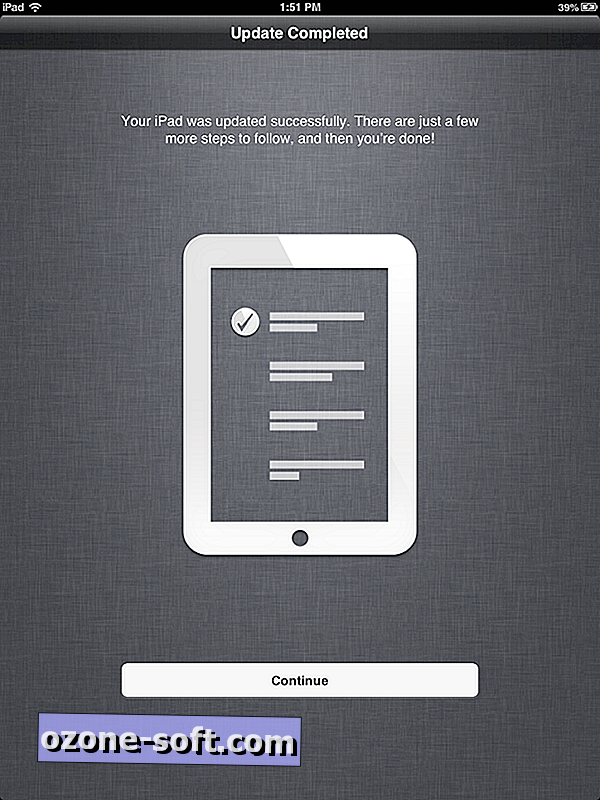
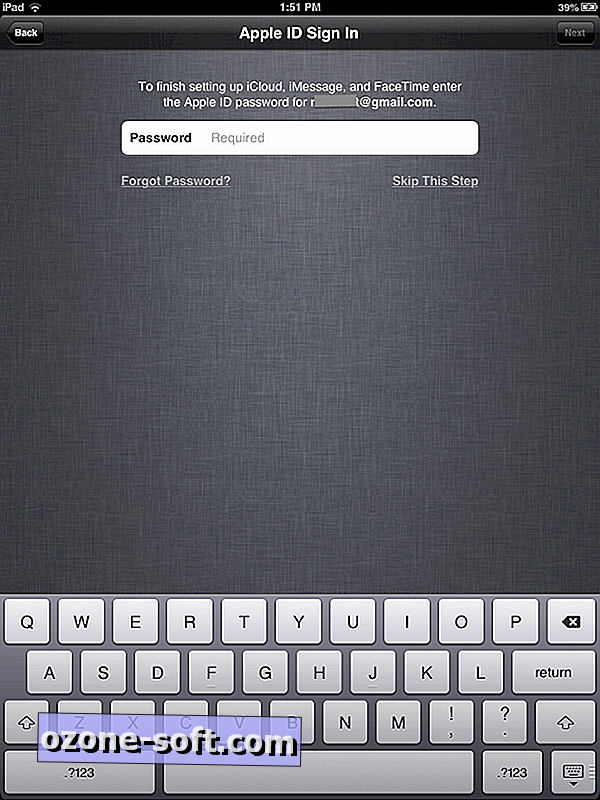
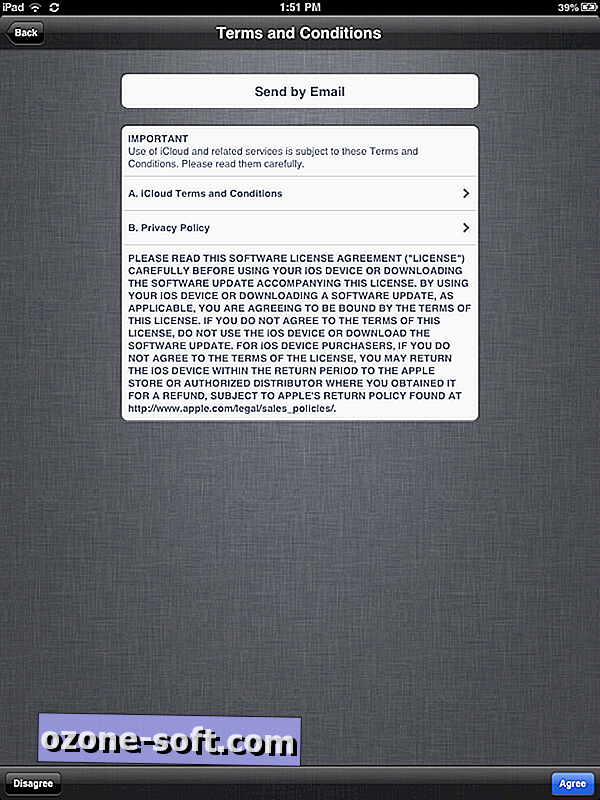
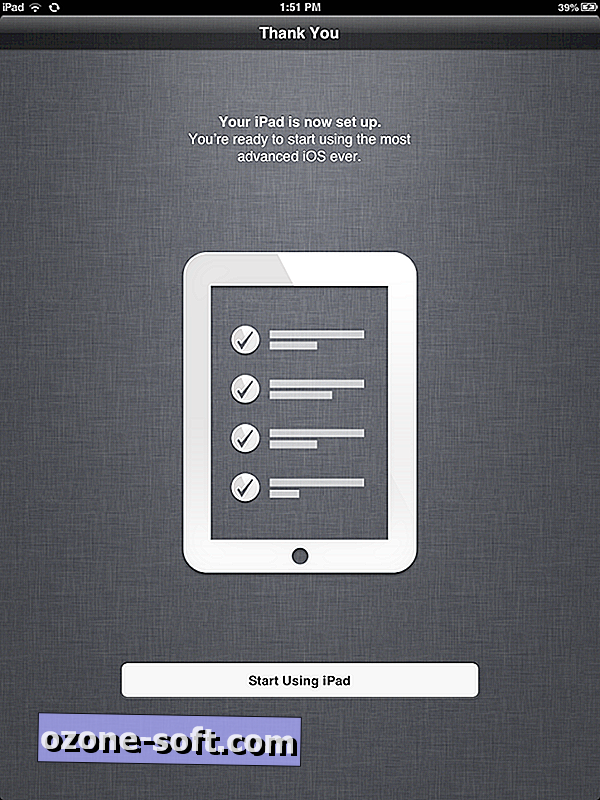
Chcete-li se dozvědět o všech nových funkcích, které jsou k dispozici pro iOS 6, podívejte se na úplnou recenzi společnosti Jason Parker o iOS 6. Můžete také přečíst náš kompletní průvodce pro systém iOS 6.














Zanechte Svůj Komentář